Konica minolta IC-205 User Manual [nl]

IC-205
Software Kit
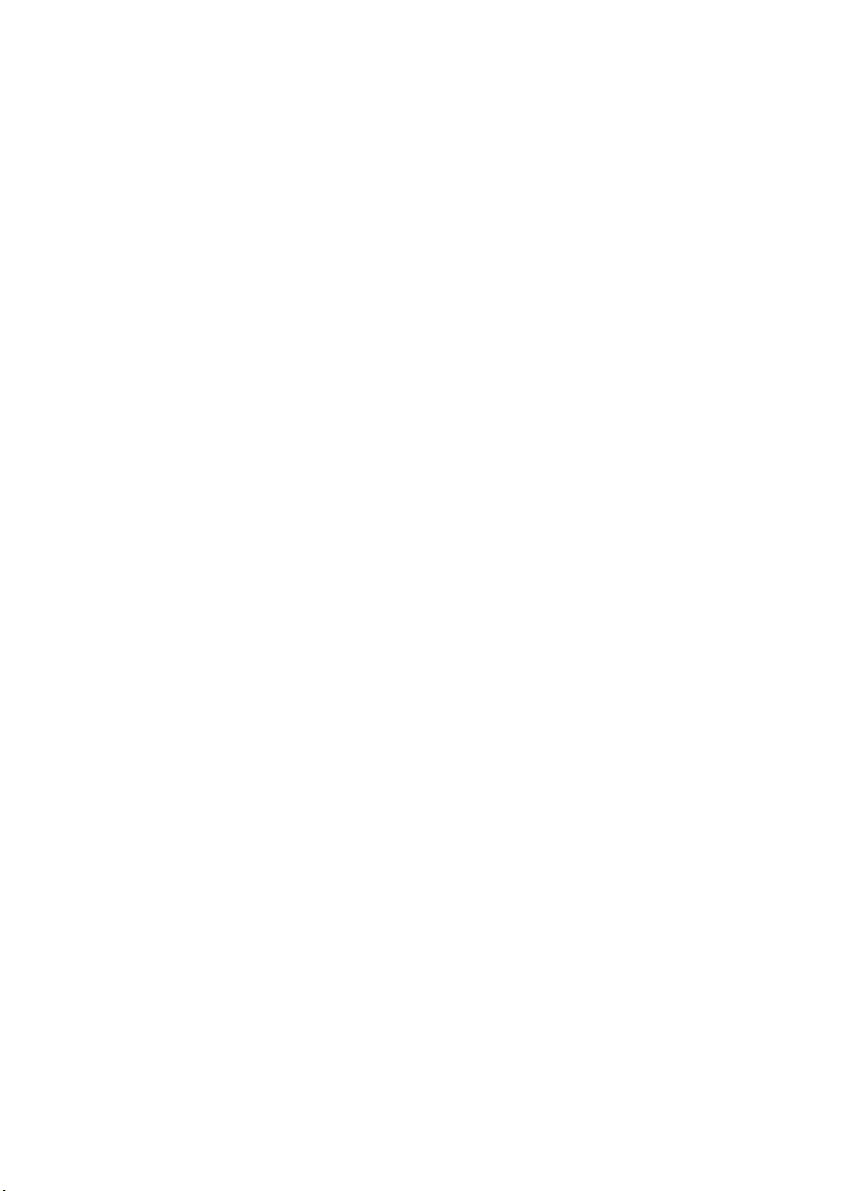
.
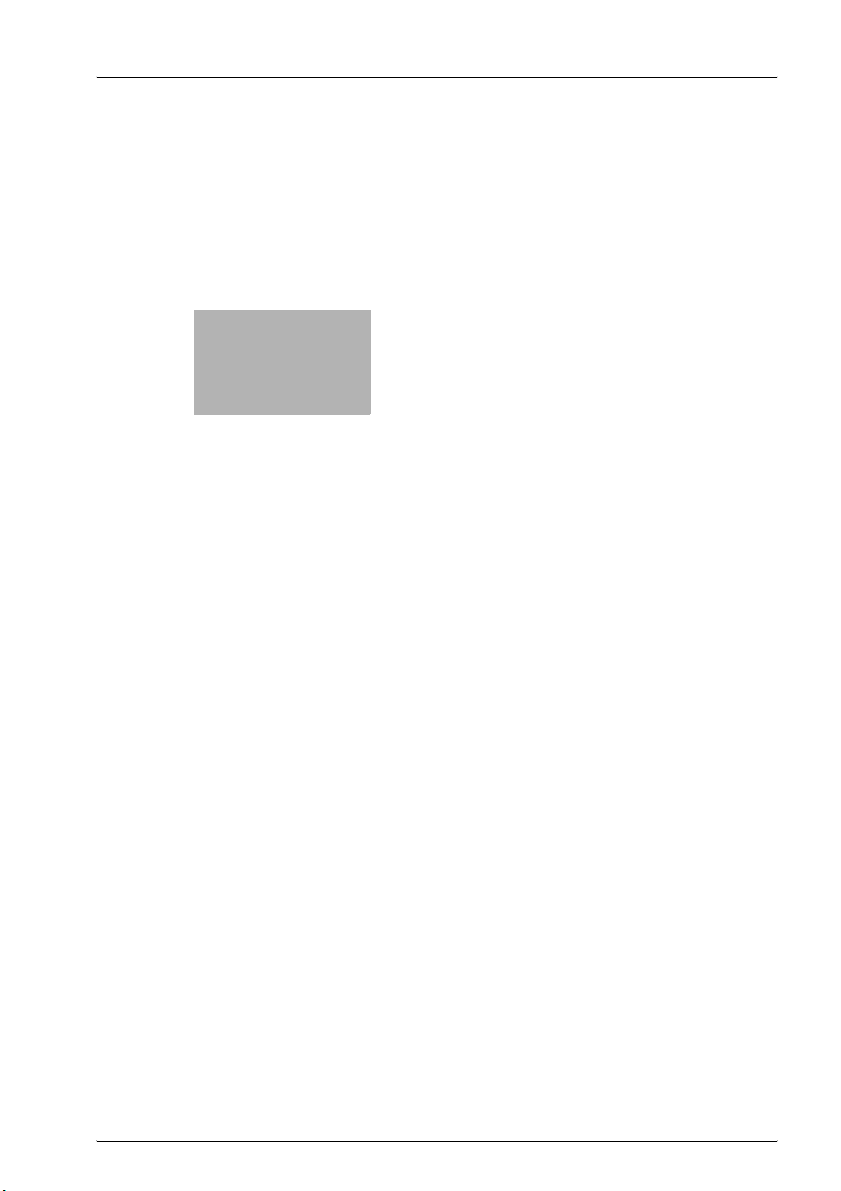
x
Inhoud
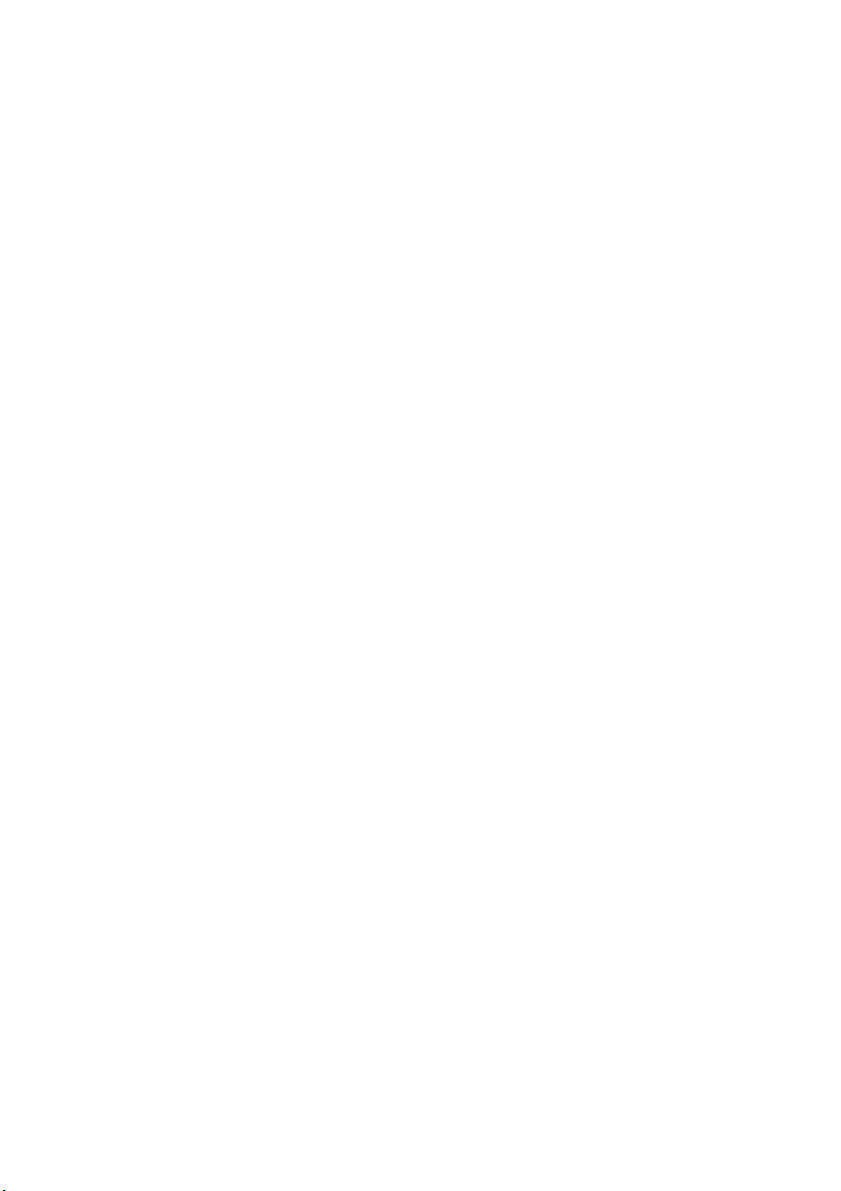
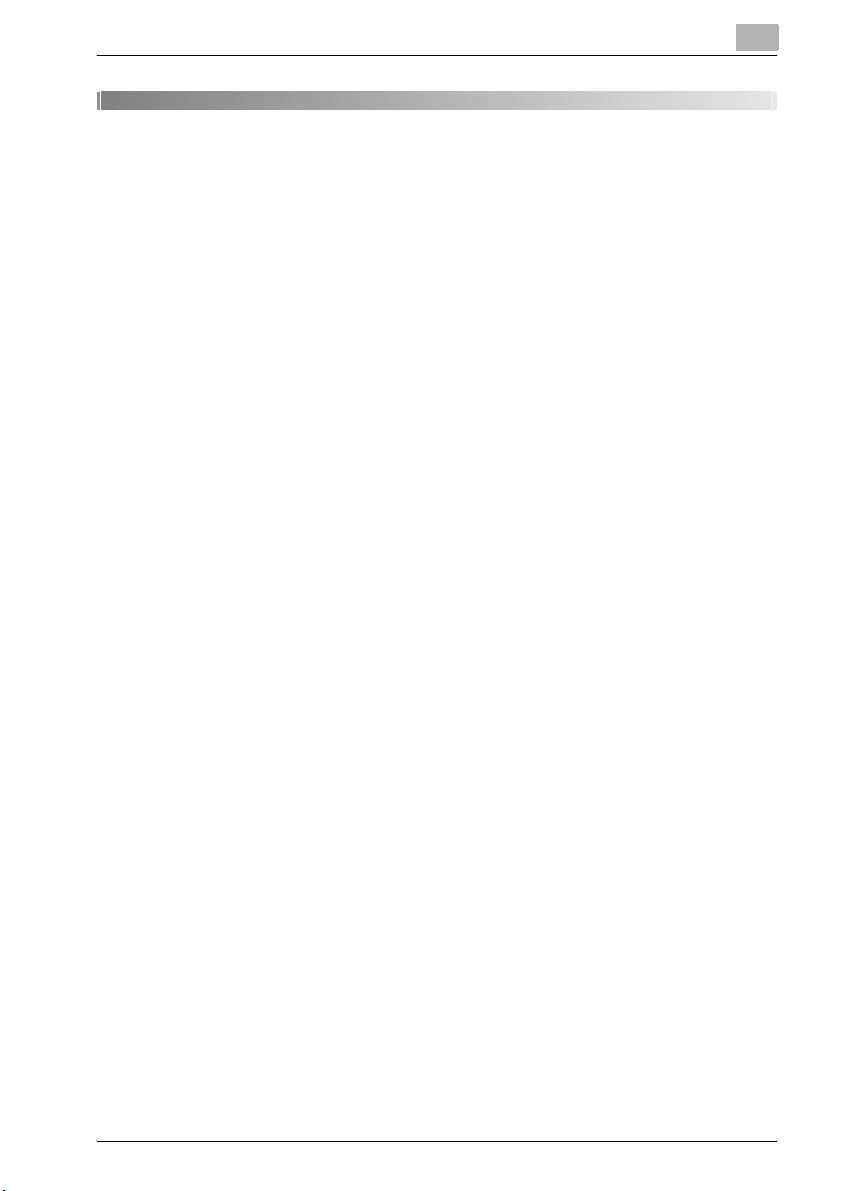
Inhoud
1 Welkom
1.1 Erkenning van handelsmerken ........................................................ 1-4
2 Gereed maken
2.1 Systeemvereisten ............................................................................. 2-3
2.2 Functies van image controller IC-205 ............................................. 2-5
Verschillende afdrukfuncties .......................................................... 2-5
3 Aansluiten op een computer
3.1 Soorten verbindingen ....................................................................... 3-3
Verbinding via parallelle poort ........................................................ 3-3
Verbinding via USB-poort .............................................................. 3-3
Netwerkverbinding ......................................................................... 3-3
3.2 Verbinding via parallelle poort ......................................................... 3-4
Het apparaat verbinden met de parallelle poort
van de computer ............................................................................ 3-4
3.3 Verbinding via USB-poort ................................................................ 3-5
4 Printerstuurprogramma installeren
4.1 Beschrijving van de installatie van het
printerstuurprogramma ................................................................... 4-4
Installatie met behulp van Plug and Play ....................................... 4-4
Installatie met behulp van de wizard Printer toevoegen ................ 4-4
4.2 Installeren van het TWAIN stuurprogramma/
printerstuurprogramma met behulp van “Plug and Play” ............. 4-5
Installeren van het TWAIN stuurprogramma/
printerstuurprogramma met behulp van “Plug and Play”
onder Windows XP/Server 2003 .................................................... 4-5
Installeren van het TWAIN stuurprogramma/
printerstuurprogramma met behulp van “Plug and Play”
onder Windows 2000 ..................................................................... 4-7
Installeren van het TWAIN stuurprogramma/
printerstuurprogramma met behulp van “Plug and Play”
onder Windows Me/98 SE ............................................................. 4-8
IC-205 x-3
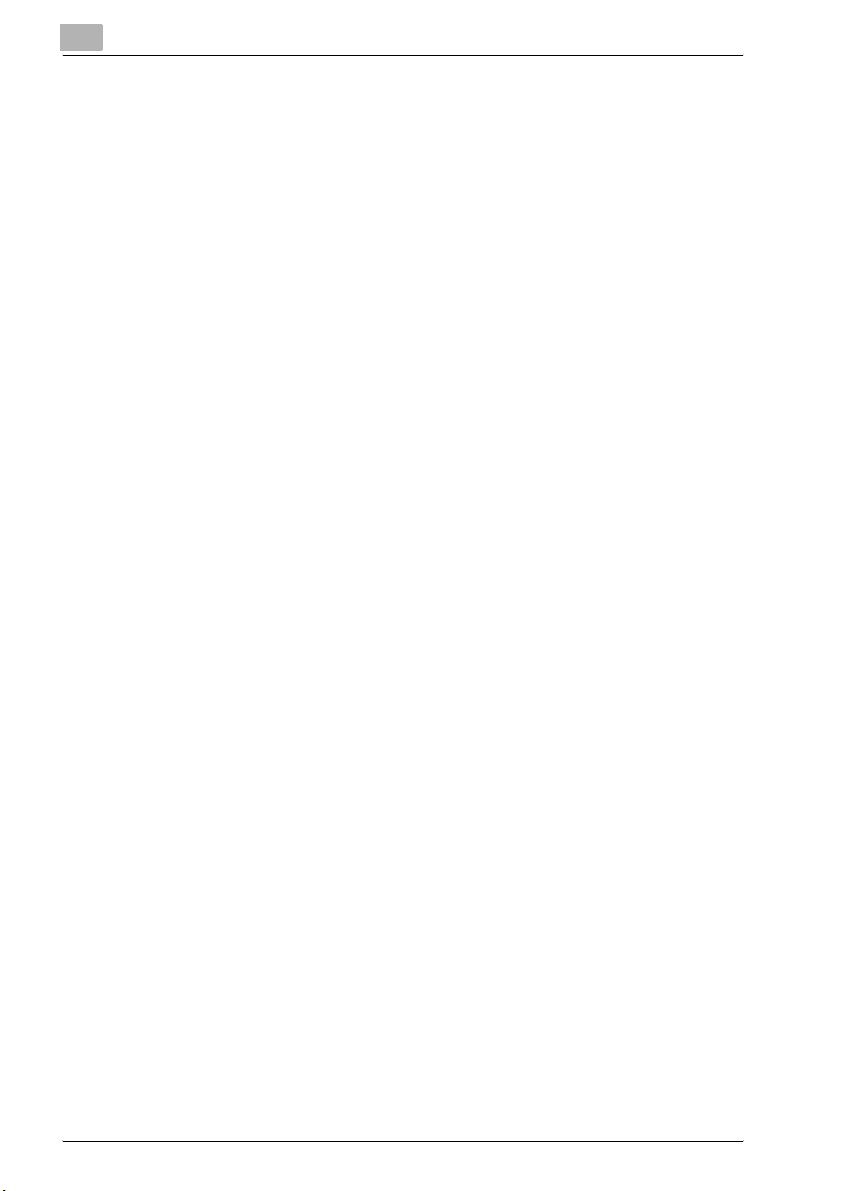
Printerstuurprogramma opnieuw installeren met behulp
van Plug and Play ...........................................................................4-9
4.3 Installeren van het printerstuurprogramma
met behulp van de wizard “Printer toevoegen” ............................4-10
Installeren van het printerstuurprogramma met behulp van de
wizard “Printer toevoegen” onder Windows XP/Server 2003 .......4-10
Installeren van het printerstuurprogramma met behulp van de
wizard “Printer toevoegen” onder Windows 2000/NT 4.0 ............4-11
Installeren van het printerstuurprogramma met behulp van de
wizard “Printer toevoegen” onder Windows Me/98 SE/98 ...........4-12
Opnieuw installeren van het printerstuurprogramma
met behulp van de wizard Printer toevoegen ...............................4-13
5 Instellingen voor printerstuurprogramma instellen
5.1 Eigenschappen van printerstuurprogramma weergeven
voor instellen van globale instellingen ............................................5-3
Instellingen weergeven onder Windows XP/Server 2003 ...............5-3
Instellingen onder Windows 2000/NT 4.0/Me/98SE/98 ..................5-4
5.2 Algemene functies .............................................................................5-5
OK ...................................................................................................5-5
Annuleren (Cancel) ..........................................................................5-5
Toepassen (Apply) ..........................................................................5-5
Help .................................................................................................5-5
Lijst Instelling ..................................................................................5-6
Opslaan ...........................................................................................5-6
Verwijderen .....................................................................................5-6
Paginalay-out/Printerafbeelding .....................................................5-7
5.3 Tabblad “Instellen” ............................................................................5-8
5.3.1 N-op ................................................................................................5-9
N-op lijst ..........................................................................................5-9
Kaderlijn ..........................................................................................5-9
N-op Stijl .......................................................................................5-10
5.3.2 Watermerk ....................................................................................5-11
Watermerklijst ...............................................................................5-11
Alleen eerste pagina .....................................................................5-11
Watermerk bewerken ....................................................................5-11
Bewerken van een watermerk ......................................................5-12
5.3.3 Papierbron ....................................................................................5-14
Lijst papierbron .............................................................................5-14
Detail Papierbron ..........................................................................5-15
5.3.4 Papiersoort ...................................................................................5-16
Lijst mediasoort ............................................................................5-16
x-4 IC-205
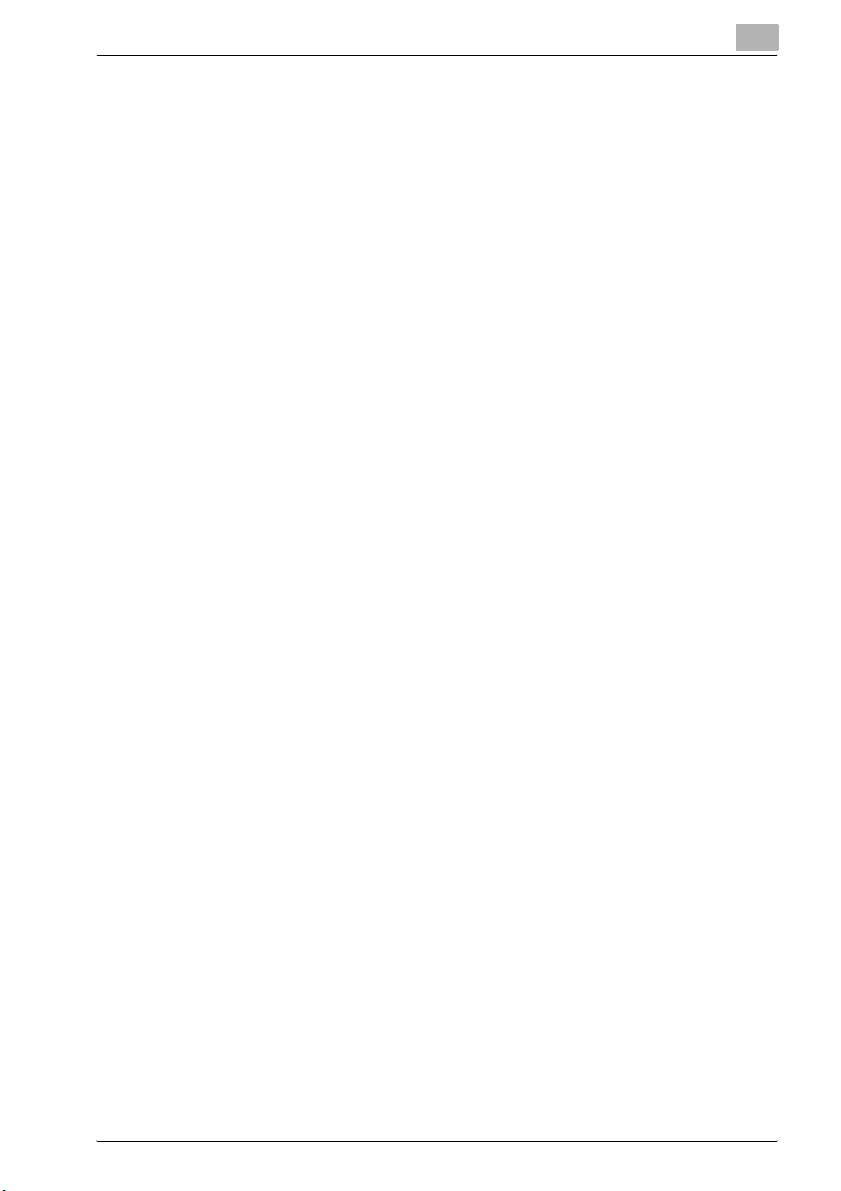
5.3.5 Dubbelzijdig ................................................................................. 5-16
5.3.6 Veiligheid ...................................................................................... 5-17
Lock Job (Opdracht vergrendelen) .............................................. 5-17
Wachtwoord ................................................................................. 5-17
Lock Job (Opdracht vergrendelen) gebruiken ............................. 5-17
Instellingen met het printerstuurprogramma vastleggen ............. 5-17
Een vergrendelde opdracht afdrukken ......................................... 5-18
5.4 Tabblad “Papier” ............................................................................. 5-19
5.4.1 Formaat Origineel ......................................................................... 5-20
Lijst Formaat Origineel ................................................................. 5-20
Aangepast papier bewerken... ..................................................... 5-20
5.4.2 Papierformaat uitvoer ................................................................... 5-22
Aanpassen aan papier ................................................................. 5-22
Lijst Papierformaat Uitvoer .......................................................... 5-22
Schaal .......................................................................................... 5-23
5.4.3 Kopiëen ........................................................................................ 5-23
5.4.4 Sorteren ....................................................................................... 5-23
5.4.5 Afdrukrichting ............................................................................... 5-24
Roteren ......................................................................................... 5-24
5.5 Tabblad “Kwaliteit” ......................................................................... 5-25
5.5.1 Afstelling ....................................................................................... 5-25
Contrast ....................................................................................... 5-25
Helderheid .................................................................................... 5-25
5.5.2 Resolutie ...................................................................................... 5-25
5.5.3 Toner besparen ............................................................................ 5-26
5.5.4 Weergavemodus .......................................................................... 5-26
5.5.5 Fontinstelling ................................................................................ 5-26
5.6 Tabblad “Apparaat opties” ............................................................ 5-27
5.6.1 Apparaat opties ............................................................................ 5-27
5.7 Tabblad “Over” ............................................................................... 5-28
6 Functies via het bedieningspaneel
6.1 Printerfuncties .................................................................................. 6-3
Algemene instructies ...................................................................... 6-4
[Printer] indicatie ............................................................................ 6-5
Afdrukfunctie starten ...................................................................... 6-6
Anulleren van een afdruktaak ......................................................... 6-6
De handinvoer gebruiken ............................................................... 6-8
Spaarstandfunctie .......................................................................... 6-9
IC-205 x-5
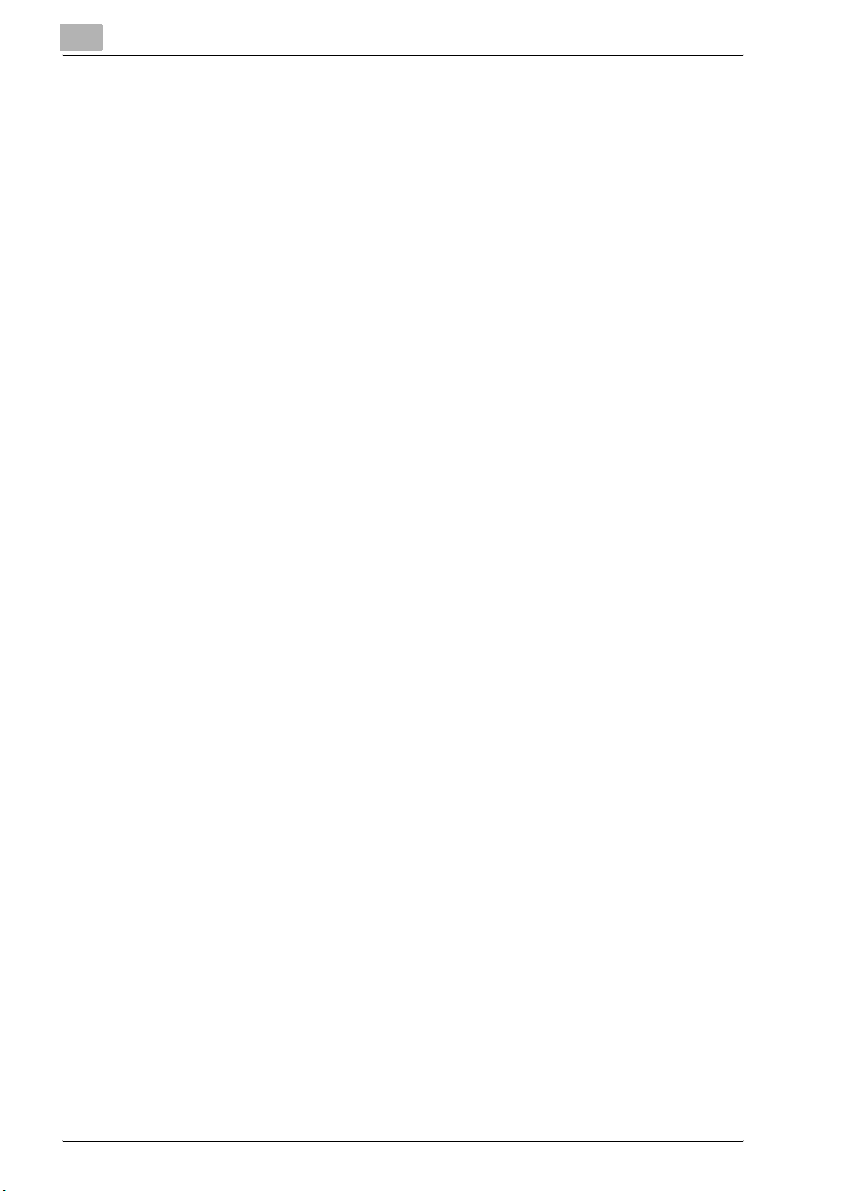
Een rapport afdrukken ....................................................................6-9
7 Gebruik van PageScope Web Connection
7.1 Bij gebruik van PageScope Web Connection .................................7-3
7.2 Wat is PageScope Web Connection? ..............................................7-3
7.3 Systeemvereisten ..............................................................................7-5
7.4 Toegang tot PageScope Web Connection ......................................7-6
Toegang krijgen tot PageScope Web Connection .........................7-6
7.5 Gebruik van PageScope Web Connection ......................................7-7
7.6 Over de layout van het scherm ........................................................7-7
7.7 Inloggen als een beheerder ..............................................................7-9
Inloggen in de beheerdersfunctie ...................................................7-9
7.8 Afdrukopdrachten controleren/verwijderen .................................7-10
Een afdrukopdracht controleren ...................................................7-10
Een afdrukopdracht verwijderen ...................................................7-11
7.9 Bestanden downloaden ..................................................................7-12
Downloaden van bestanden .........................................................7-12
7.10 Printerinstellingen controleren/wijzigen .......................................7-13
Printerinstellingen controleren ......................................................7-13
Printerinstellingen wijzigen ............................................................7-15
7.11 Een testpagina afdrukken ...............................................................7-16
Afdrukken van een testpagina ......................................................7-16
7.12 De PCL-lettertypelijst weergeven ..................................................7-17
7.13 De netwerkinterfacekaart en image controller resetten .............7-18
Resetten van de netwerkinterfacekaart en image controller ........7-18
7.14 De netwerkinterfacekaart en image controller initialiseren ........7-19
Initialiseren van de netwerkinterfacekaart en image controller .....7-19
8Verhelpen van storingen
8.1 Meldingen controleren ......................................................................8-3
Controleren van meldingen .............................................................8-3
8.2 Belangrijkste meldingen ...................................................................8-4
8.3 Storingen en afdrukgegevens ..........................................................8-5
“MACHINEFOUT” storing ...............................................................8-5
Tijdelijke storingen ..........................................................................8-5
9 Specificaties
x-6 IC-205
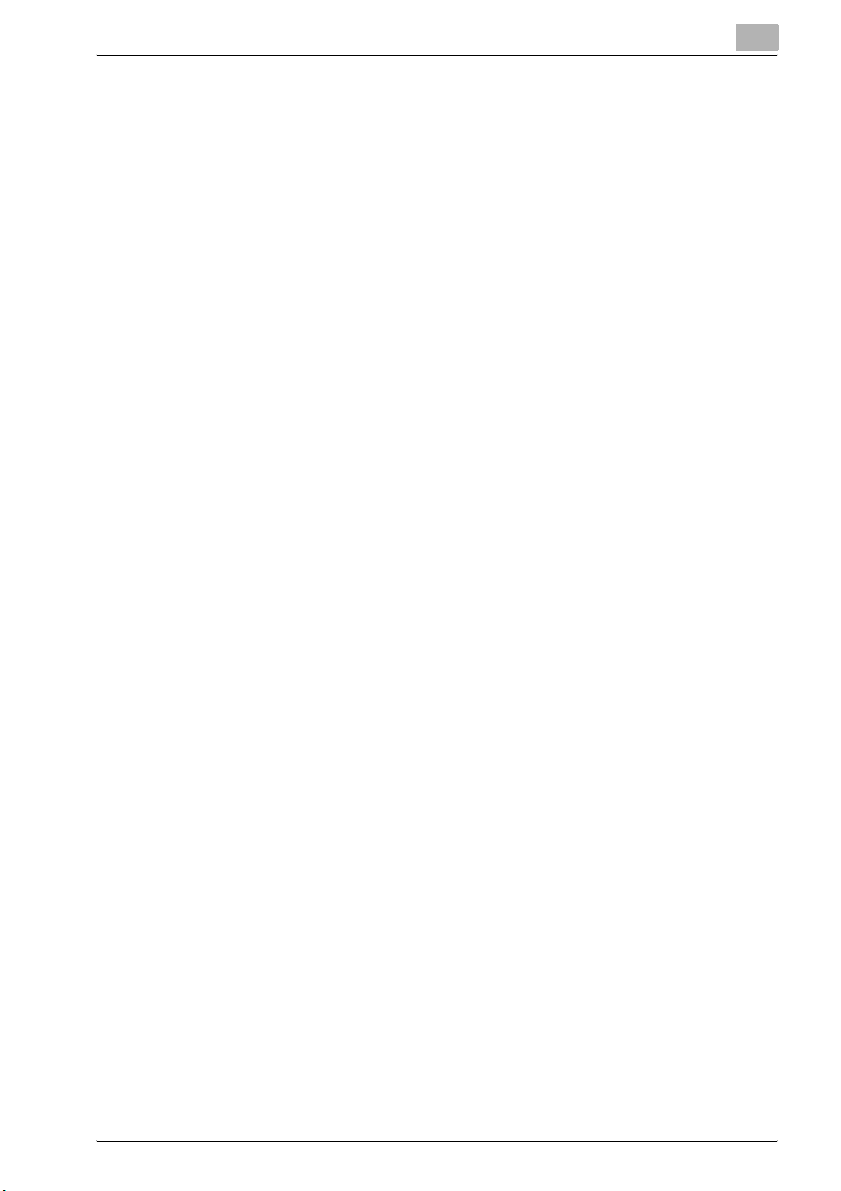
IC-205 x-7
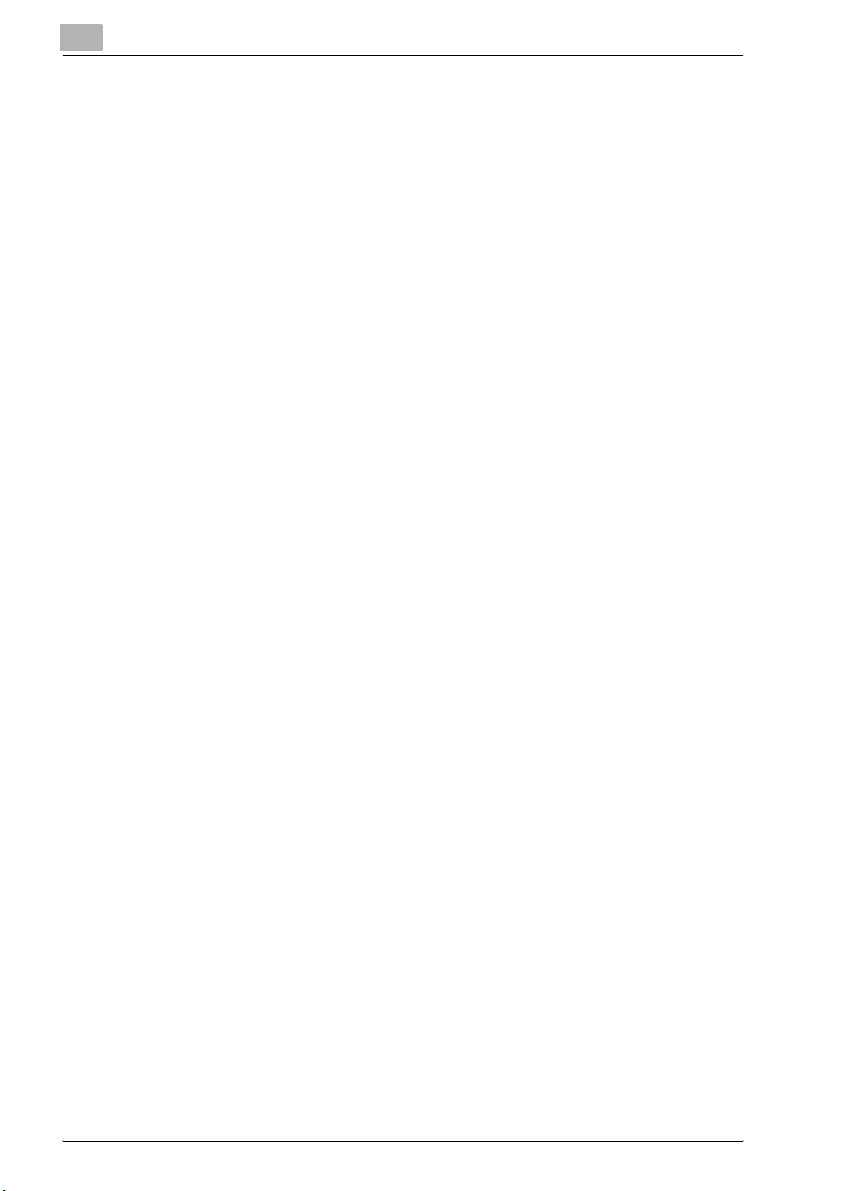
x-8 IC-205
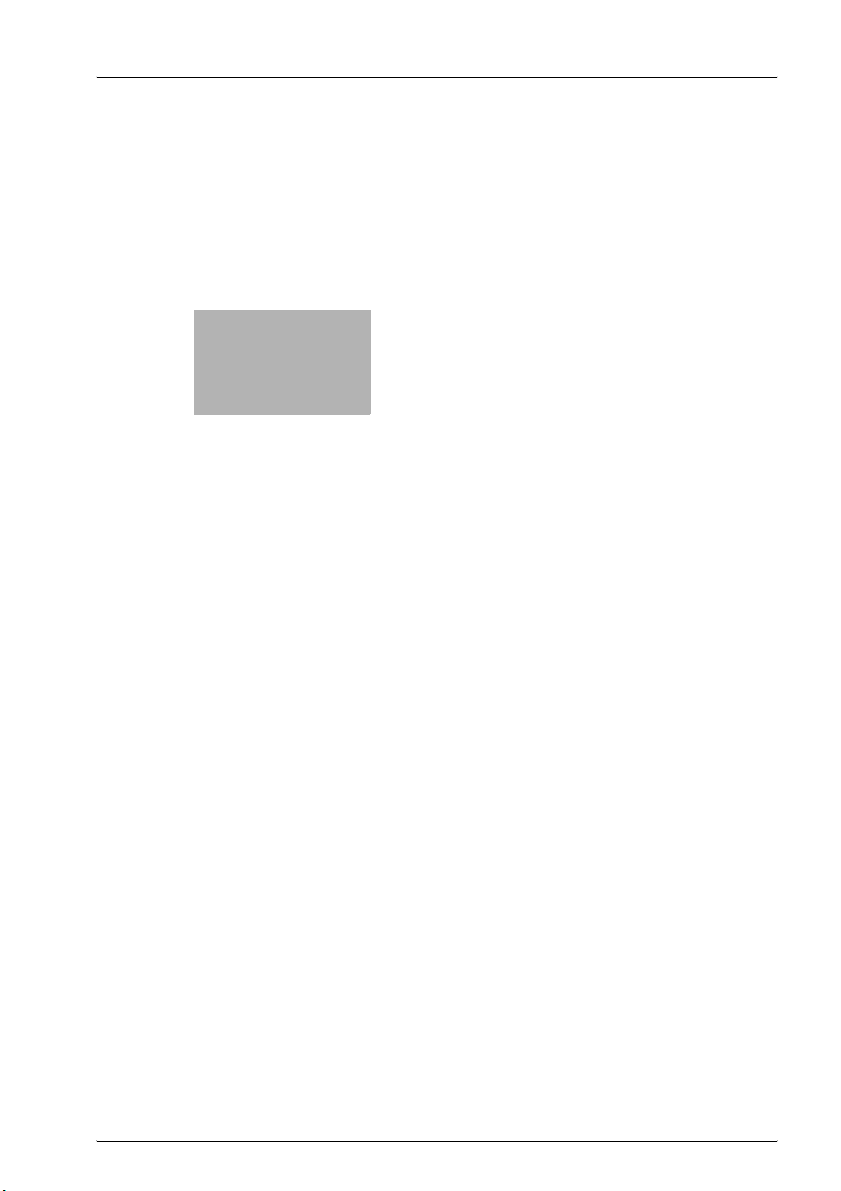
1
Welkom
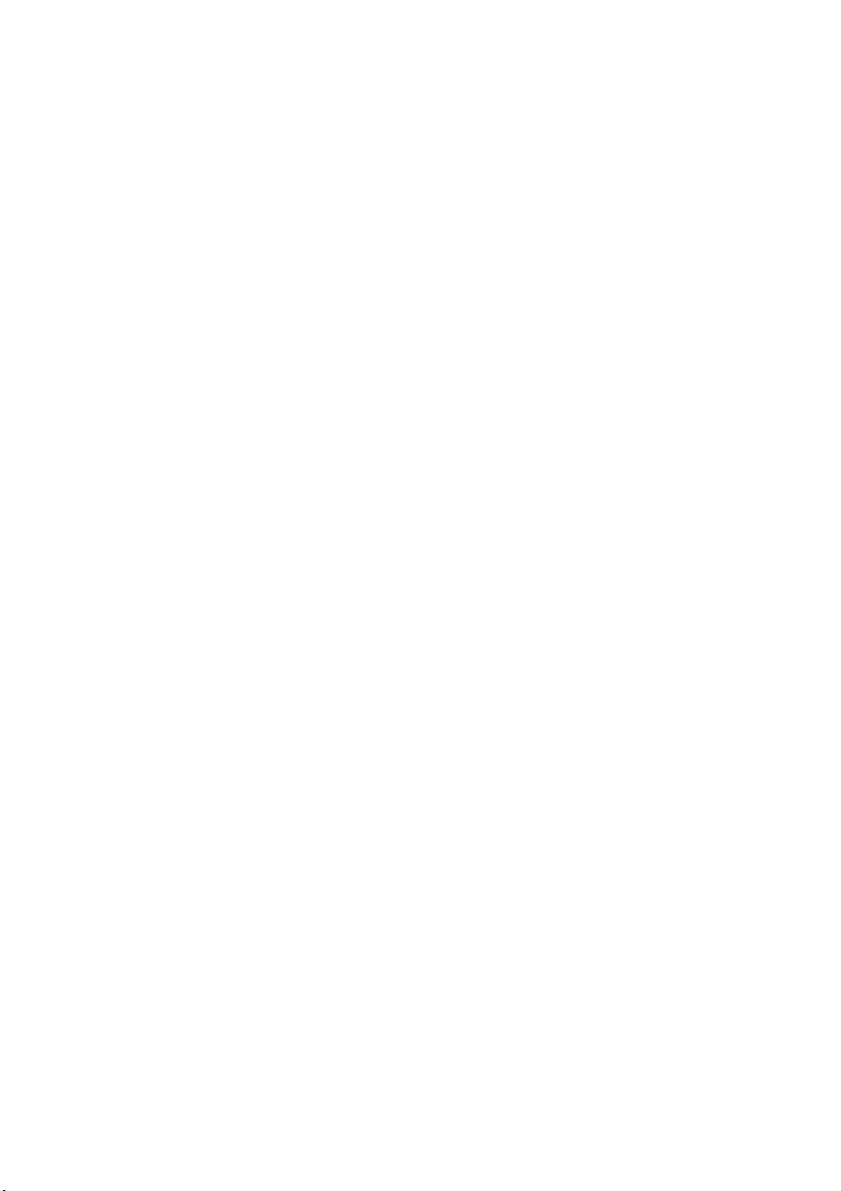
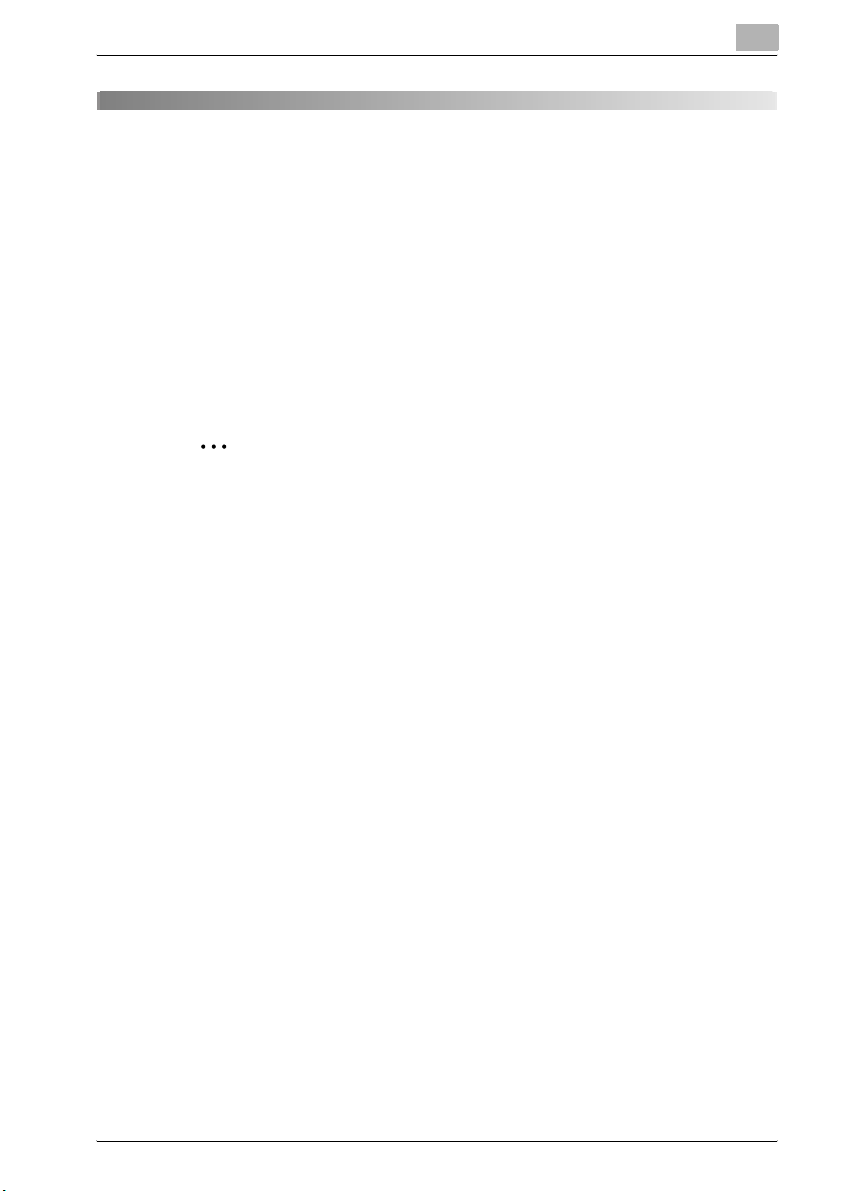
Welkom
1 Welkom
Deze handleiding geeft informatie over het instellen en gebruiken van een apparaat als een PCL-printer.
Lees vóór gebruik van de functies deze instructies aandachtig door.
Raadpleeg voor instructies over het gebruik van het apparaat zelf en voor algemene veiligheidsmaatregelen de bij het apparaat meegeleverde handleiding.
Bewaar de gebruikershandleiding en de bijgesloten CD-ROM voor later gebruik op een veilige plaats.
2
Opmerking
Geen enkel deel van deze handleiding mag, noch geheel noch gedeeltelijk, zonder voorafgaande toestemming gekopieerd of gereproduceerd
worden.
De inhoud van deze handleiding kan zonder voorafgaande kennisgeving
worden gewijzigd.
1
Geen enkel deel van deze handleiding mag zonder voorafgaande toestemming gereproduceerd of gewijzigd worden.
In deze handleiding gebruikte afbeeldingen van schermen kunnen afwijken van de feitelijke schermweergave.
IC-205 1-3
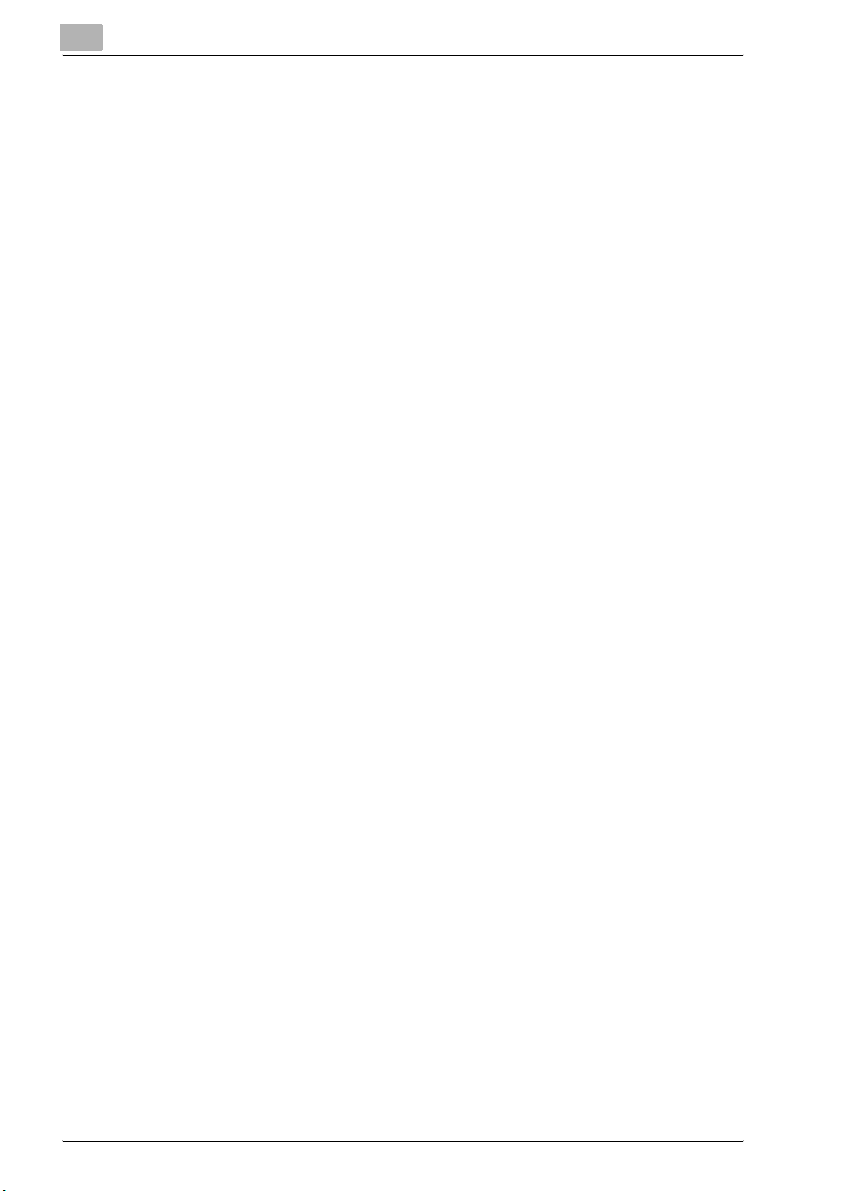
1
1.1 Erkenning van handelsmerken
KONICA MINOLTA is een handelsmerk van KONICA MINOLTA
HOLDINGS, INC.
PageScope is een handelsmerk van KONICA MINOLTA BUSINESS
TECHNOLOGIES, INC.
Ethernet is een gedeponeerd handelsmerk van Xerox Corporation.
PCL is een gedeponeerd handelsmerk van Hewlett-Packard Company.
Microsoft, Windows en Windows NT zijn gedeponeerde handelsmerken van
Microsoft Corporation.
Netscape Communications, het Netscape Communications-logo, Netscape
Navigator, Netscape Communicator en Netscape zijn handelsmerken van
Netscape Communications Corporation.
Alle andere productnamen zijn handelsmerken of gedeponeerde handelsmerken van de respectievelijke eigenaren.
Copyright© 2005 KONICA MINOLTA BUSINESS TECHNOLOGIES, INC.
Alle rechten voorbehouden.
Welkom
1-4 IC-205
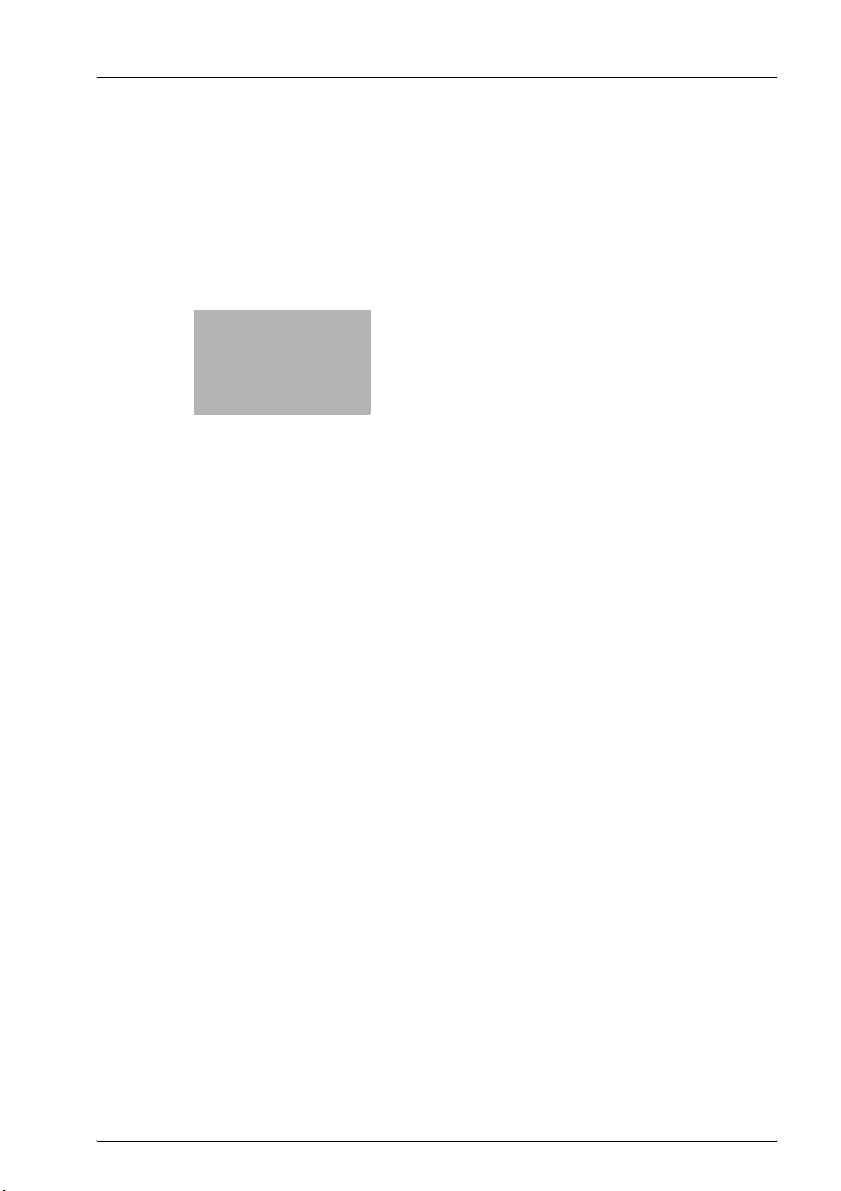
2
Gereed maken
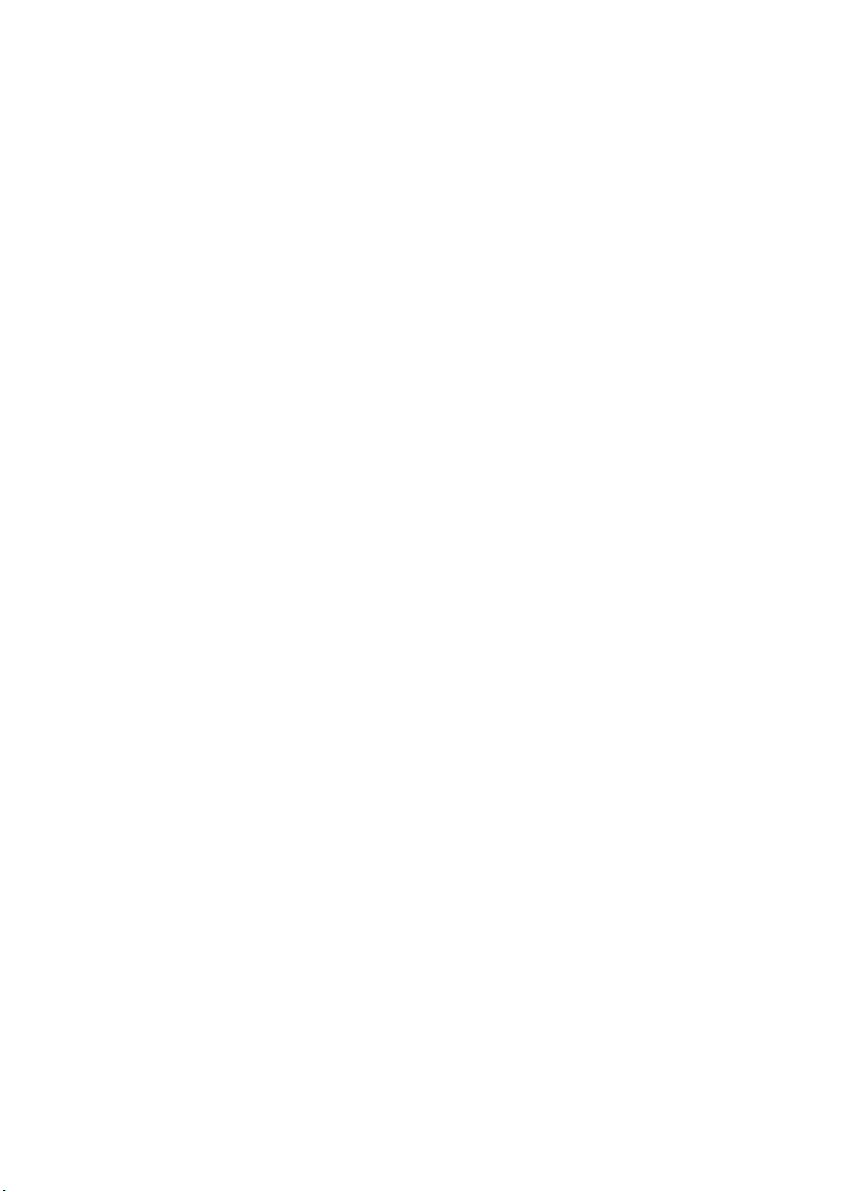
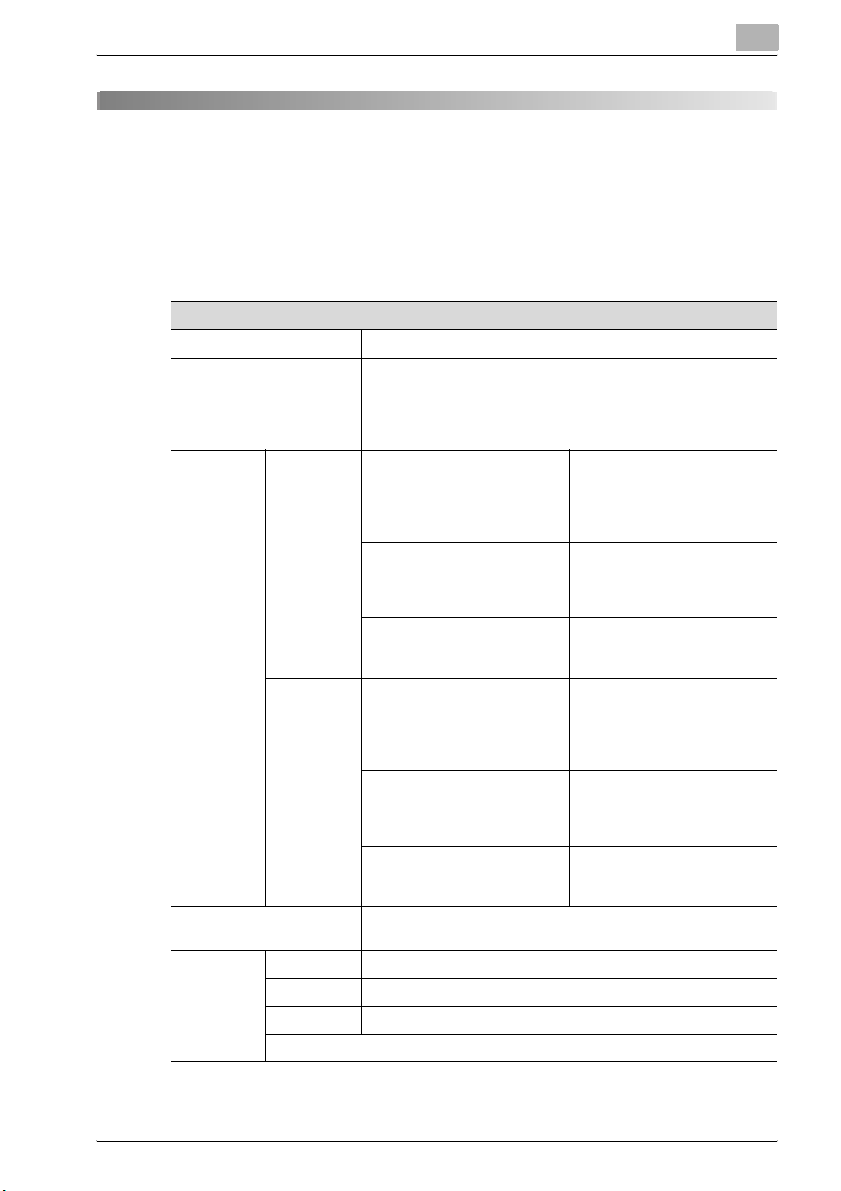
Gereed maken
2 Gereed maken
2.1 Systeemvereisten
De volgende besturingsomgeving is vereist voor het gebruik van het printerstuurprogramma.
Systeemvereisten
CPU Intel Pentium 200 MHz
Besturingssysteem Windows Server 2003/Windows XP (SP2 of later)/Windows 2000
Point &
Print*1
RAM 128 MB (Windows XP/Server 2003),
I/O-interface Parallel IEEE 1284 (compatible mode, ECP mode, Nibble mode)
Domein Server:
Werkgroep Server:
USB*2 Rev. 1.1 poort
Netwerk*3 Ethernet 10Base-T/100Base-TX (TCP/IP, IPX/SPX)
CD-ROM station
(SP4 of later)/Windows NT 4.0 (SP6a of later)/Windows Me/
Windows 98 SE/Windows 98/Windows Terminal Server
(Windows NT 4.0 Terminal Server Edition/Windows 2000 Server/
Windows Server 2003)
Windows Server 2003
Server:
Windows 2000 Server
Server:
Windows NT 4.0 Server
Windows XP
Server:
Windows 2000 Professional
Server:
Windows NT 4.0 Workstation
64 MB (Windows 2000/NT 4.0/Me/98 SE/98)
Client:
Windows XP,
Windows 2000 Professional,
Windows NT 4.0 Workstation,
Windows 98 (SE), Windows Me
Client:
Windows 2000 Professional,
Windows NT 4.0 Workstation,
Windows 98 (SE), Windows Me
Client:
Windows NT 4.0 Workstation,
Windows 98 (SE), Windows Me
Client:
Windows XP,
Windows 2000 Professional,
Windows NT 4.0 Workstation,
Windows 98 (SE), Windows Me
Client:
Windows 2000 Professional,
Windows NT 4.0 Workstation,
Windows 98 (SE), Windows Me
Client:
Windows NT 4.0 Workstation,
Windows 98 (SE), Windows Me
2
IC-205 2-3
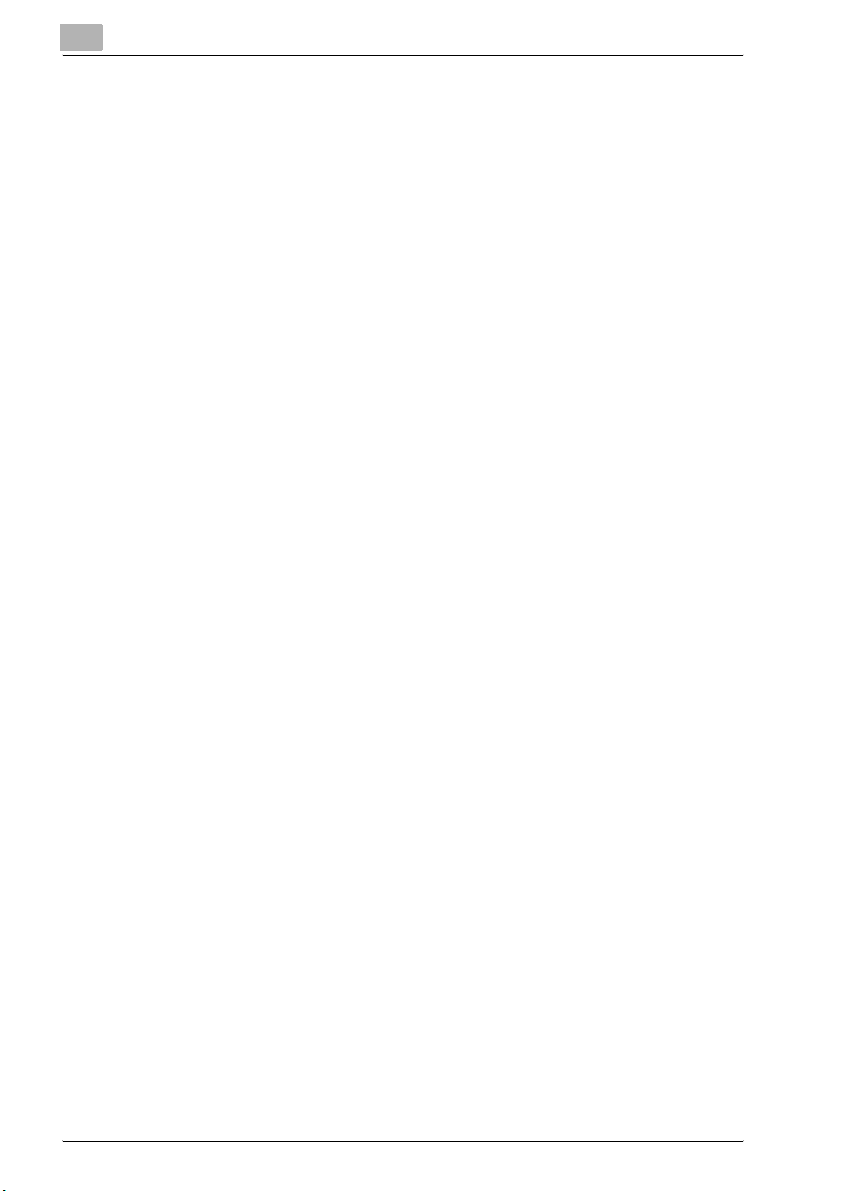
2
Gereed maken
*1 Point and print is mogelijk met printers die gedeeld worden door Windows servers en cli-
ents. Clients erven de stuurprogramma-instellingen van de server, zoals de apparaatopties, watermerk en instelling setup, en kunnen de serverinstellingen niet aanpassen, tenzij
de gebruiker met beheerdersrechten toegang heeft tot de server.
*2 Ondersteund door Windows Server 2003, Windows XP, Windows 2000, Windows Me en
Windows 98 SE.
*3 Als de optionele netwerkinterfacekaart is geïnstalleerd, kan de netwerkpoort worden ge-
bruikt. Raadpleeg voor meer informatie de gebruikershandleiding voor de netwerkinterfacekaart (NC-502).
2-4 IC-205
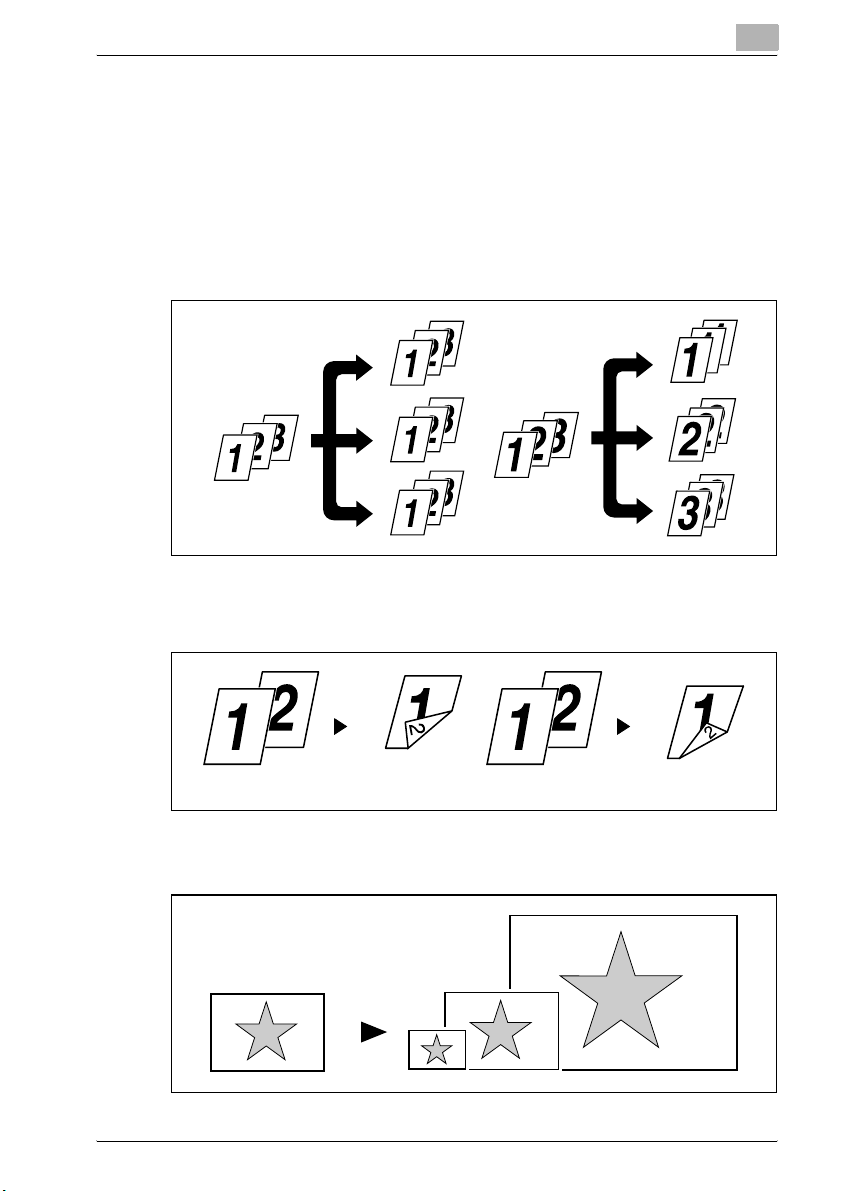
Gereed maken
2.2 Functies van image controller IC-205
Verschillende afdrukfuncties
De verschillende afdrukfuncties zijn de volgende:
- Meerdere exemplaren in één keer afdrukken. De afgedrukte pagina's
kunnen bovendien worden gesorteerd in complete sets die een exemplaar van elke pagina bevatten, of in groepen waar elke groep alle exemplaren van dezelfde pagina bevat.
- Twee pagina's (één aan elke kant) op één enkel vel papier afdrukken.
Deze functie wordt niet ondersteund door 162.
2
Links binden Boven binden
- Een vergrote of verkleinde afbeelding van het origineel afdrukken.
IC-205 2-5
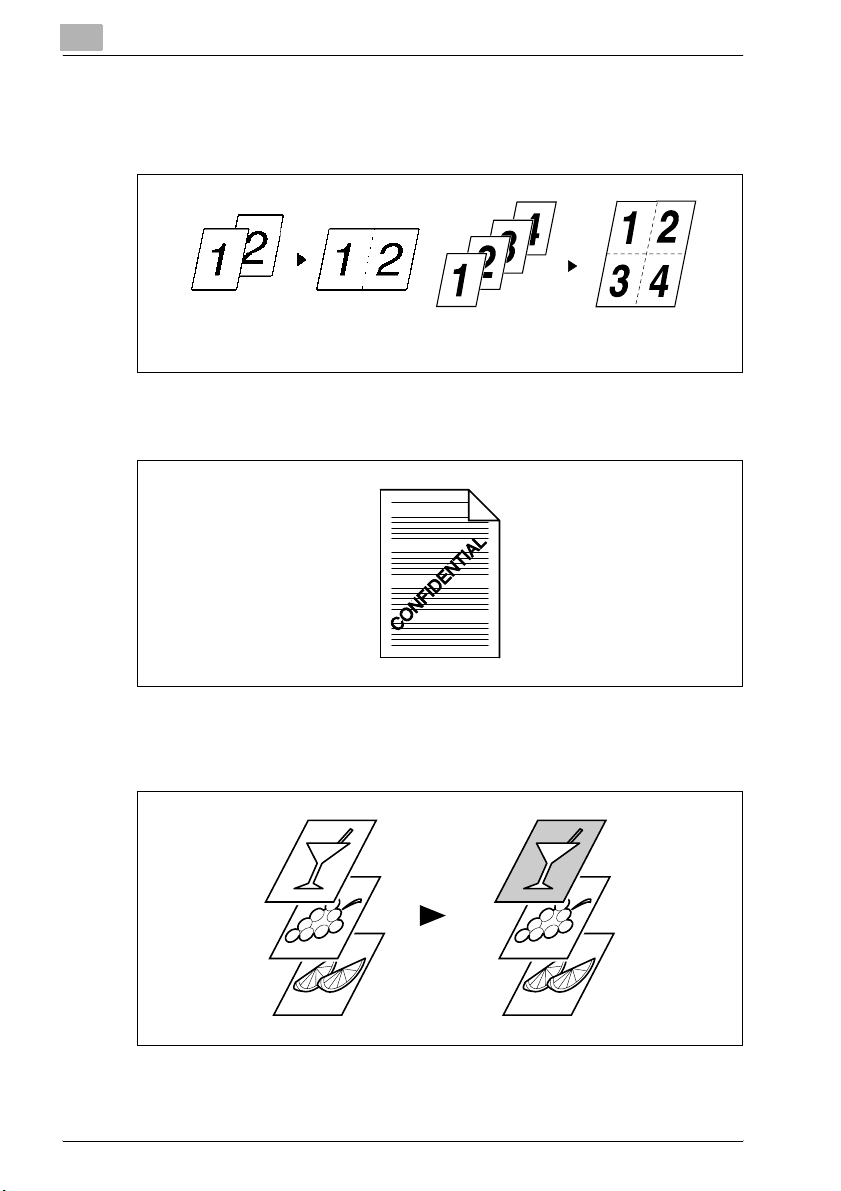
2
Gereed maken
- Twee of vier pagina's van het origineel afdrukken op één enkel vel papier.
Er kunnen maximaal 16 pagina's op één enkel vel papier worden afgedrukt.
Bij afdrukken van twee pagina's
op één pagina
- Tekst op de achtergrond afdrukken.
- Alleen de omslag afdrukken op een andere papiersoort (bijvoorbeeld
gekleurd papier).
Bij afdrukken van vier pagina's
op één pagina
2-6 IC-205
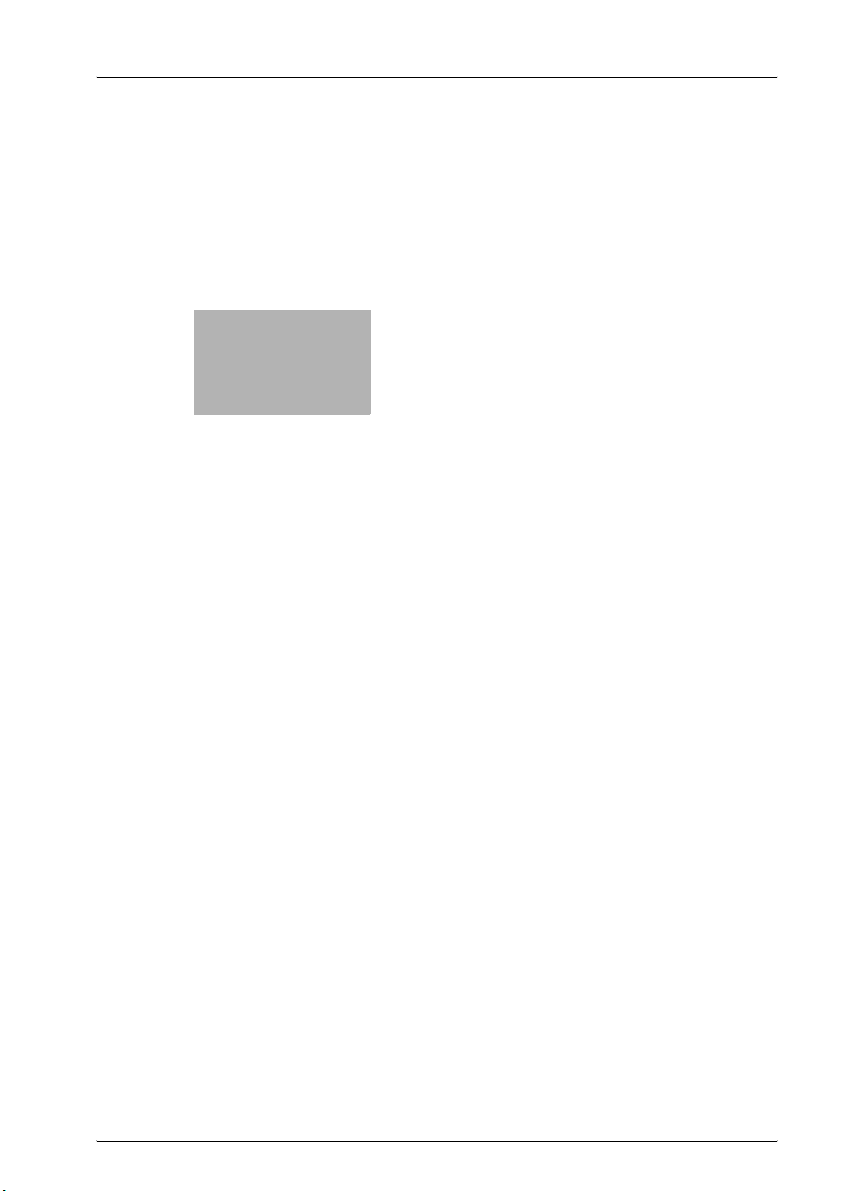
3
Aansluiten op een
computer
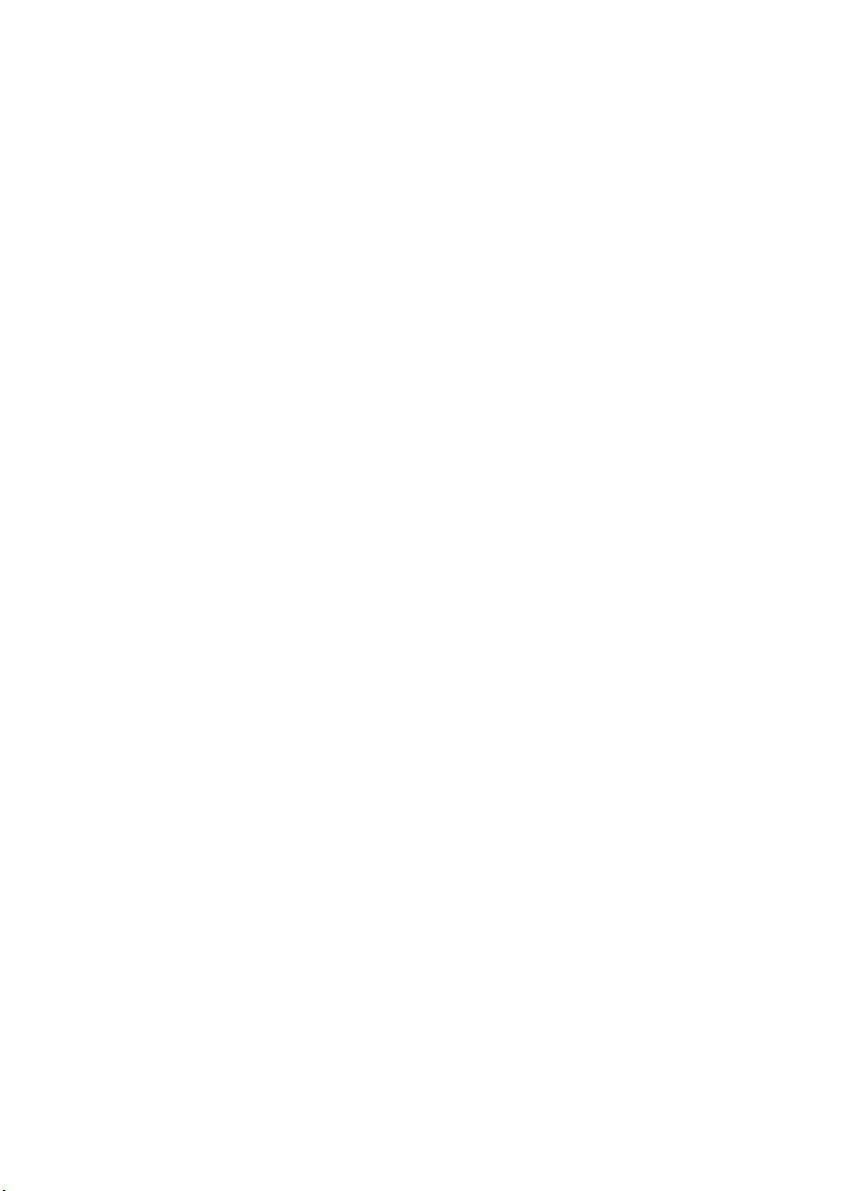
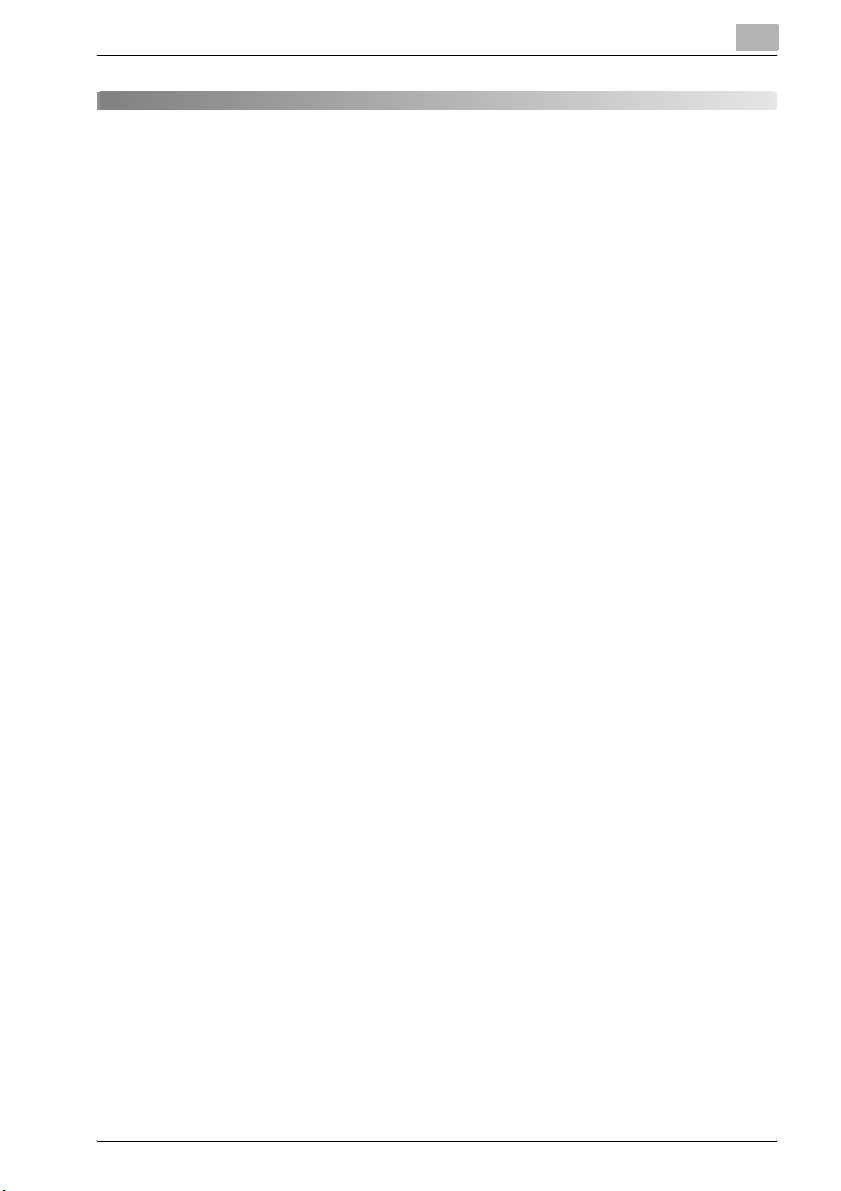
Aansluiten op een computer
3 Aansluiten op een computer
3.1 Soorten verbindingen
U kunt een van de volgende twee methodes gebruiken om het apparaat met
een computer te verbinden.
Verbinding via parallelle poort
Gebruik dit soort verbinding wanneer u het apparaat rechtstreeks op een parallelle poort van de computer wilt aansluiten. Raadpleeg hiervoor “Verbinding via parallelle poort” op pagina 3-4.
Verbinding via USB-poort
Gebruik dit soort verbinding wanneer u het apparaat rechtstreeks op een
USB-poort van de computer wilt aansluiten. Raadpleeg hiervoor “Verbinding
via USB-poort” op pagina 3-5.
Netwerkverbinding
Om het apparaat te gebruiken als een netwerkprinter, moet de netwerkinterfacekaart (NC-502) worden geïnstalleerd.
Raadpleeg voor meer informatie over het verbinden van het apparaat met
een netwerk de gebruikershandleiding van de netwerkinterfacekaart
(NC-502).
3
IC-205 3-3
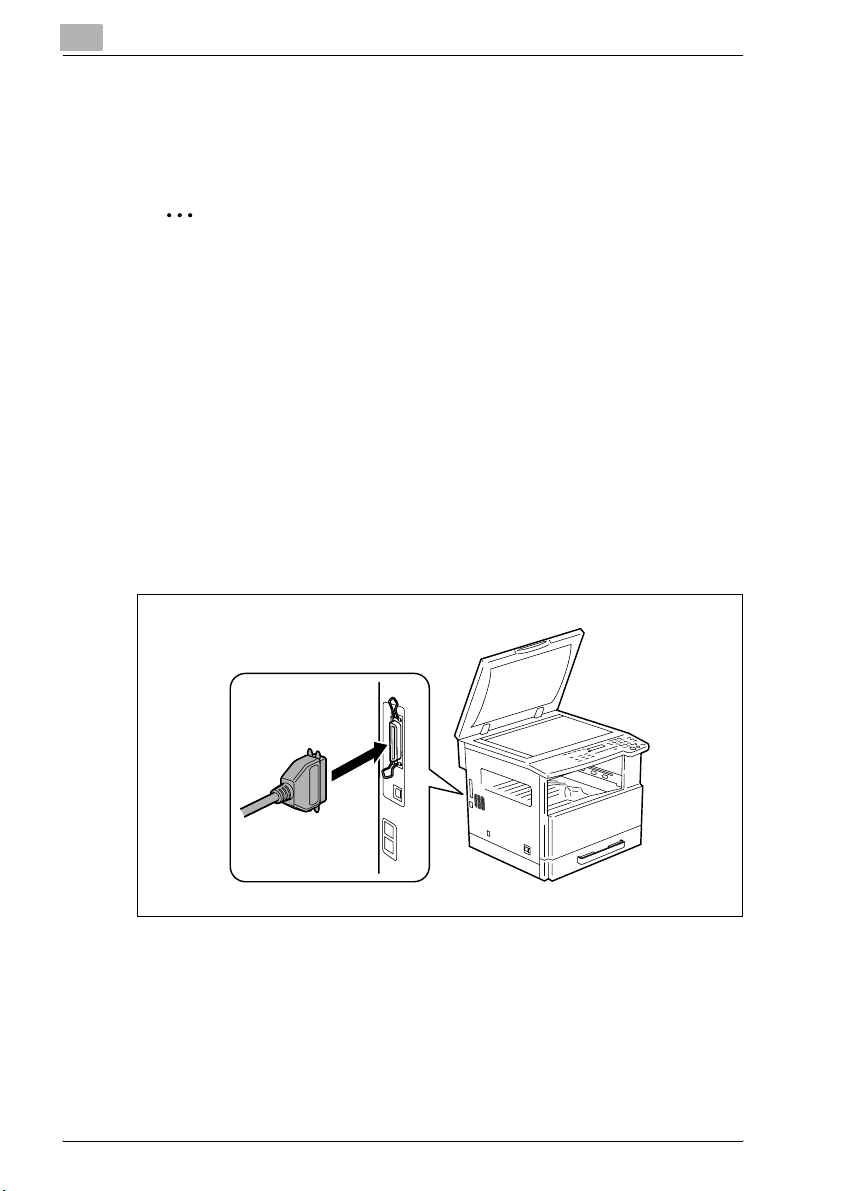
3
3.2 Verbinding via parallelle poort
Gebruik de parallelle kabel om de parallelle poort van het apparaat op de parallelle poort van de computer aan te sluiten.
2
Let op
Zorg dat u een afgeschermde parallelle kabel gebruikt. Bij gebruik van
een onbeschermde kabel kunnen HF-storingen ontstaan.
De parallelle poort is compatibel met de IEEE1284 type B normen.
Het apparaat verbinden met de parallelle poort van de computer
1 Schakel zowel het apparaat als uw computer uit.
2 Sluit het ene uiteinde van de parallelle kabel op de parallelle poort
(printerpoort) van de computer aan.
3 Sluit het andere uiteinde van de kabel op de parallelle poort aan de lin-
kerkant van het apparaat aan. Bevestig de interfacekabelconnectors
met behulp van de twee klemmen.
Aansluiten op een computer
De verbinding van het apparaat met de computer is nu voltooid.
3-4 IC-205

Aansluiten op een computer
3.3 Verbinding via USB-poort
Gebruik de USB-kabel (type B) om de USB-poort van het apparaat te verbinden met de USB-poort op uw computer.
3
IC-205 3-5
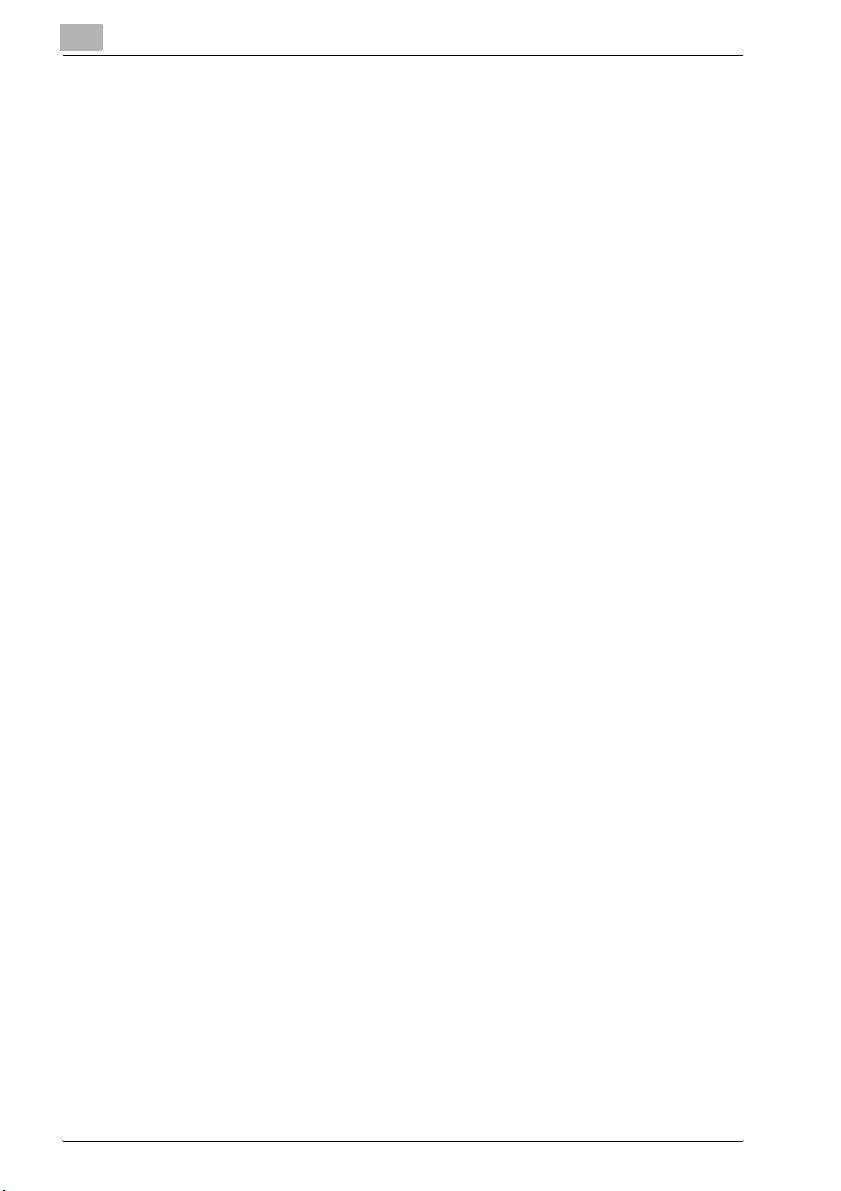
3
Aansluiten op een computer
3-6 IC-205
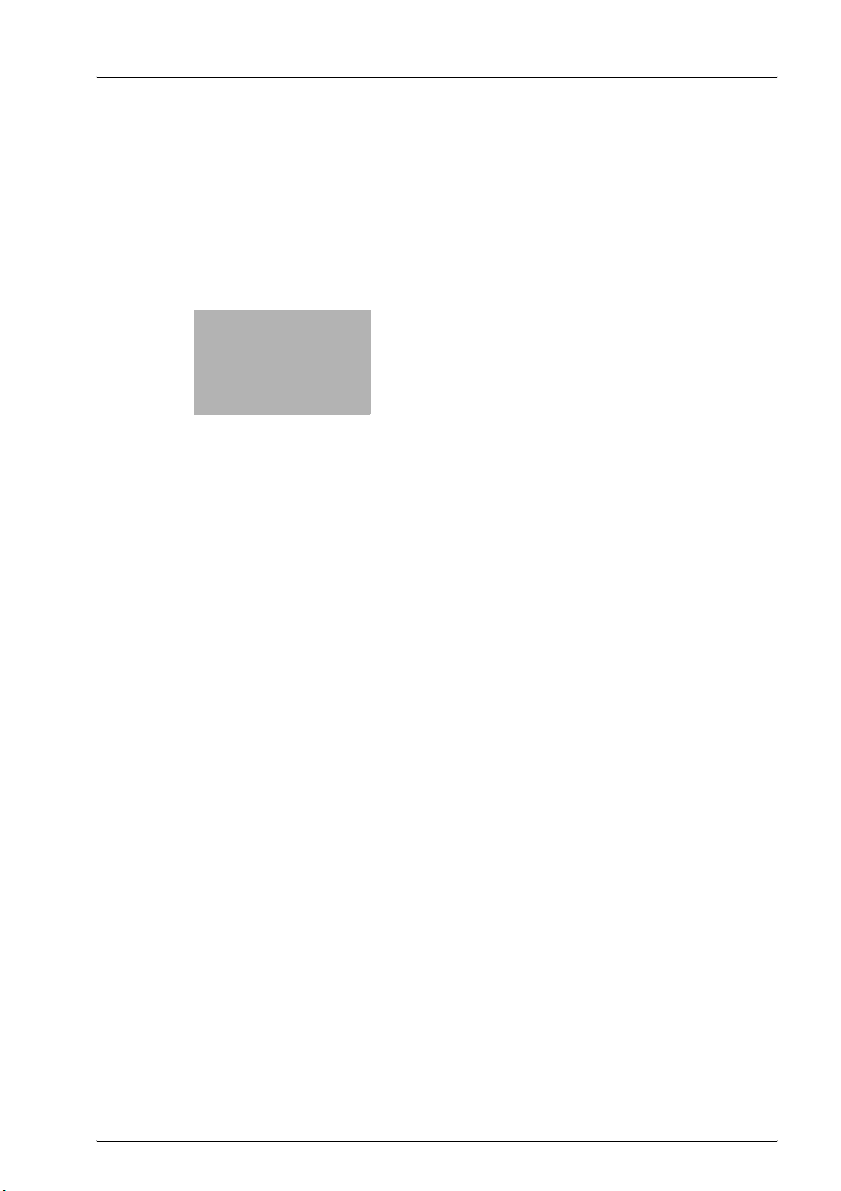
4
Printerstuurprogramma
installeren
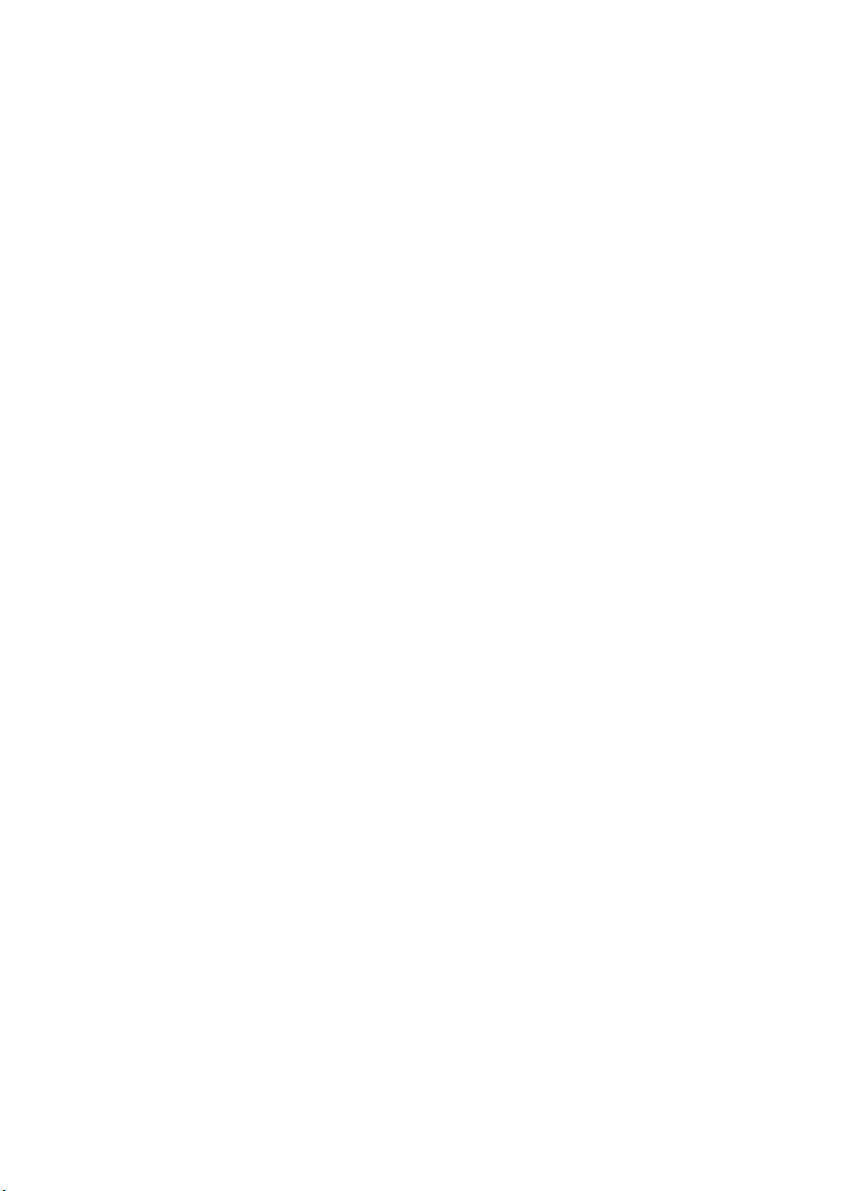

Printerstuurprogramma installeren
4 Printerstuurprogramma installeren
Dit deel beschrijft de procedure voor het installeren van het printerstuurprogramma. Het printerstuurprogramma kan op twee manieren worden geënstalleerd: m.b.v. “Plug and Play” of door de “Wizard Printer toevoegen te
gebruiken”.
2
Opmerking
Als het apparaat op een USB-poort moet worden aangesloten, installeer
het printerstuurprogramma dan met behulp van Plug and Play.
Als het apparaat op een parallelle poort moet worden aangesloten, installeer het printerstuurprogramma dan met behulp van de wizard Printer
toevoegen.
4
Verbindingsmethode
Verbinding
via USBpoort
Verbinding
via parallelle
poort
Compatibele
besturingssystemen
Windows XP, Windows
Server 2003, Windows
2000, Windows Me en
Windows 98 SE
Windows XP, Windows
Server 2003, Windows
2000, Windows NT 4.0,
Windows Me, Windows
98 SE en Windows 98
Installatie printerstuurprogramma
Installeren met behulp
van Plug and Play.
Installeren met behulp
van de wizard Printer
toevoegen.
Volg dan deze
procedure:
“Installeren van het
TWAIN stuurprogramma/printerstuurprogramma met behulp van “Plug
and Play”” op pagina 4-5
“Installeren van het printerstuurprogramma met
behulp van de wizard
“Printer toevoegen”” op
pagina 4-10
“Gebruik voor netwerk afdrukken de Wizard Printer toevoegen om het printerstuurprogramma te installeren.” Selecteer tijdens installatie “LPT1” als de
printerpoort.
Raadpleeg voor meer informatie over het vastleggen van de instellingen voor
de netwerkverbinding de gebruikershandleiding voor de netwerkinterfacekaart.
2
Opmerking
Om IPP (netwerk) afdrukken te gebruiken, moeten de IPP-afdrukinstellingen vastgelegd worden bij het installeren van het printerstuurprogramma. Raadpleeg voor meer informatie over het vastleggen van de IPPafdrukinstellingen de handleiding bij de netwerkinterfacekaart.
Als de image controller wordt gebruikt bij Windows 98, Windows 98 SE
of Windows Me, kan het gebruikersprogramma Netwerk setup niet worden gebruikt.
IC-205 4-3
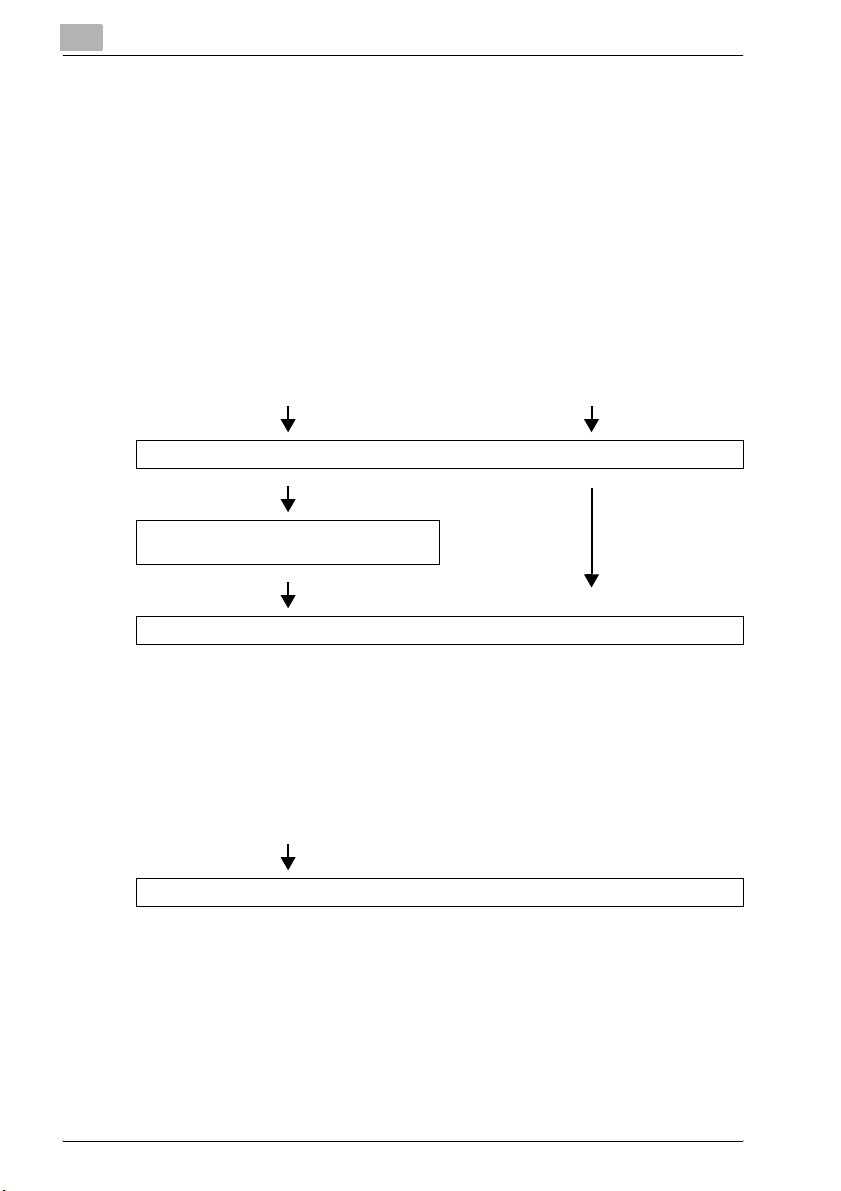
4
Printerstuurprogramma installeren
4.1 Beschrijving van de installatie van het printerstuurprogramma
Het printerstuurprogramma wordt volgens de onderstaande beschrijving
geënstalleerd.
Installatie met behulp van Plug and Play
Bij het installeren van het printerstuurprogramma met behulp van Plug and
Play is de installatieprocedure anders bij andere besturingssystemen dan
Windows Me en Windows 98 SE.
Bij Windows Me en 98 SE Bij andere besturingssystemen dan
Installeer het TWAIN stuurprogramma.
Installeer het USB-afdrukondersteuningsstuurprogramma.
Installeer het printerstuurprogramma.
Windows Me en 98 SE
Installatie met behulp van de wizard Printer toevoegen
Bij het installeren van het printerstuurprogramma met behulp van de wizard
Printer toevoegen is de installatieprocedure hetzelfde voor alle besturingssystemen.
Alle besturingssystemen
Installeer het printerstuurprogramma.
4-4 IC-205
